 لقد وفرت أجهزة التخزين المحمولة مثل U Disks الراحة لنقل البيانات منذ أن أصبحت شائعة. لم يكن بإمكانك حتى تخيل حمل كل شيء من الوثائق الهامة إلى اللحظات العاطفية المخزنة في شكل وسائط على جهاز صغير من قبل.
لقد وفرت أجهزة التخزين المحمولة مثل U Disks الراحة لنقل البيانات منذ أن أصبحت شائعة. لم يكن بإمكانك حتى تخيل حمل كل شيء من الوثائق الهامة إلى اللحظات العاطفية المخزنة في شكل وسائط على جهاز صغير من قبل.
ومع ذلك، فإن هذه الأجهزة عرضة لفقدان البيانات مثل محركات USB أو أي جهاز تخزين بيانات آخر. لحسن الحظ، هناك طرق بسيطة يمكنك تجربتها لاستعادة البيانات من UDisk.
في هذه المقالة، سنوجهك عبر حلول وإرشادات خطوة بخطوة حول كيفية استعادة البيانات المحذوفة من UDISK بسهولة.
ما الفرق بين USB و UDISK؟
غالبًا ما تُستخدم مصطلحات USB وUDISK بالتبادل. ولكن على الرغم من أن جهازي التخزين متشابهين جدًا، إلا أن هناك اختلافات رئيسية تميز بينهما.
يعد UDISK (محرك أقراص صلبة USB) في الأساس محرك أقراص صلبة ولكن بواجهة USB وحجم محرك أقراص فلاش USB. يحتوي على أقراص مغناطيسية تعمل بشكل مشابه لمحرك الأقراص الصلبة بالحجم العادي. إنه أكثر تشابهًا مع قرص صلب خارجي.
في هذه الأثناء، تستخدم وحدة التخزين USB ذاكرة فلاش لتخزين بياناتك. وهذا يعني أن وحدات تخزين الفلاش USB أسرع ولا تعتمد على الأجزاء الميكانيكية لقراءة وكتابة البيانات.
تماماً مثل الأقراص الصلبة (HDDs)، حذف الملفات من قرص U يعني فقط أن النظام يحدد المساحة على القرص الميكانيكي كـ “متاحة” لاحتلال البيانات الجديدة. لذلك، فإن القيام باستعادة البيانات من USB بأسرع وقت ممكن سيساعد في حالة فقدان البيانات. على كل حال، ستظل البيانات قابلة للاسترداد بشكل كبير طالما لم يتم الكتابة فوقها بعد.
كيفية استرجاع البيانات من UDISK
يمكن أن يحدث فقدان البيانات على أي جهاز تخزين. إليك أفضل الطرق لاستعادة البيانات من UDISK:
الطريقة 1:استخدام برنامج احترافي لاستعادة البيانات
ديسك دريل هو أداة استعادة بيانات مشهورة جدًا متخصصة في عمليات الفحص العميق وتتعرف على أنظمة الملفات مثل NTFS وexFAT وFAT32 والمزيد. يمكنه فحص واستعادة مئات من تنسيقات الملفات، بما في ذلك الصور والفيديوهات والصوتيات والوثائق، وما إلى ذلك.
يمكن لـ Disk Drill أيضًا مراقبة صحة محرك الأقراص الخاص بك باستخدام أدوات SMART Monitoring. إذا كان قرص UDisk الخاص بك تالفًا وغير قابل للقراءة، فإن لديه ميزات إضافية مثل النسخ الاحتياطي بتقنية byte-to-byte، بحيث يمكنك إنشاء صورة قرص لمحرك الأقراص وفحص الصورة لاستعادة البيانات.
يحتوي Disk Drill على Windows على حصة استرداد بيانات تصل إلى 500 ميجابايت من الملفات في نسخته التجريبية المجانية.
إليك كيفية استعادة الملفات المحذوفة المخزنة على محرك أقراص USB باستخدام Disk Drill:
- للشروع في العمل، تحميل وقم بتثبيت Disk Drill من موقع Cleverfiles على الويب.
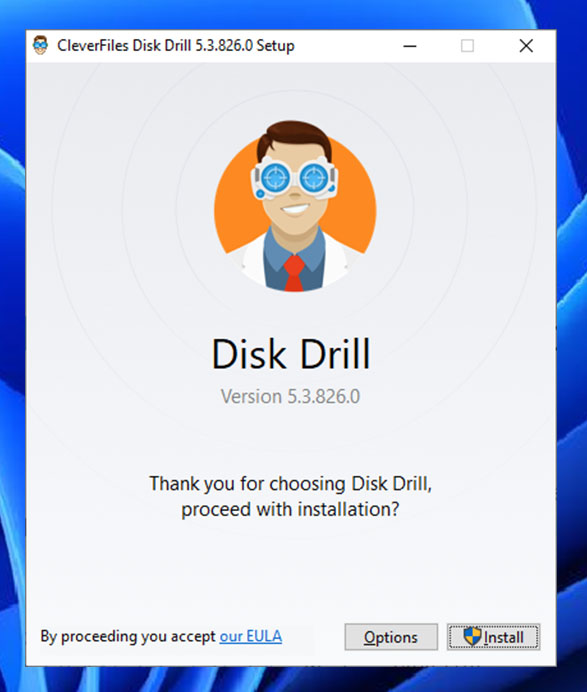
- قم بتوصيل محرك U Disk بالكمبيوتر الخاص بك وقم بتشغيل Disk Drill. اختر محرك الأقراص الخاص بك من قائمة الأجهزة المتاحة وانقر على البحث عن البيانات المفقودة الزر الموجود على اليمين. سيبدأ هذا عملية فحص البيانات.
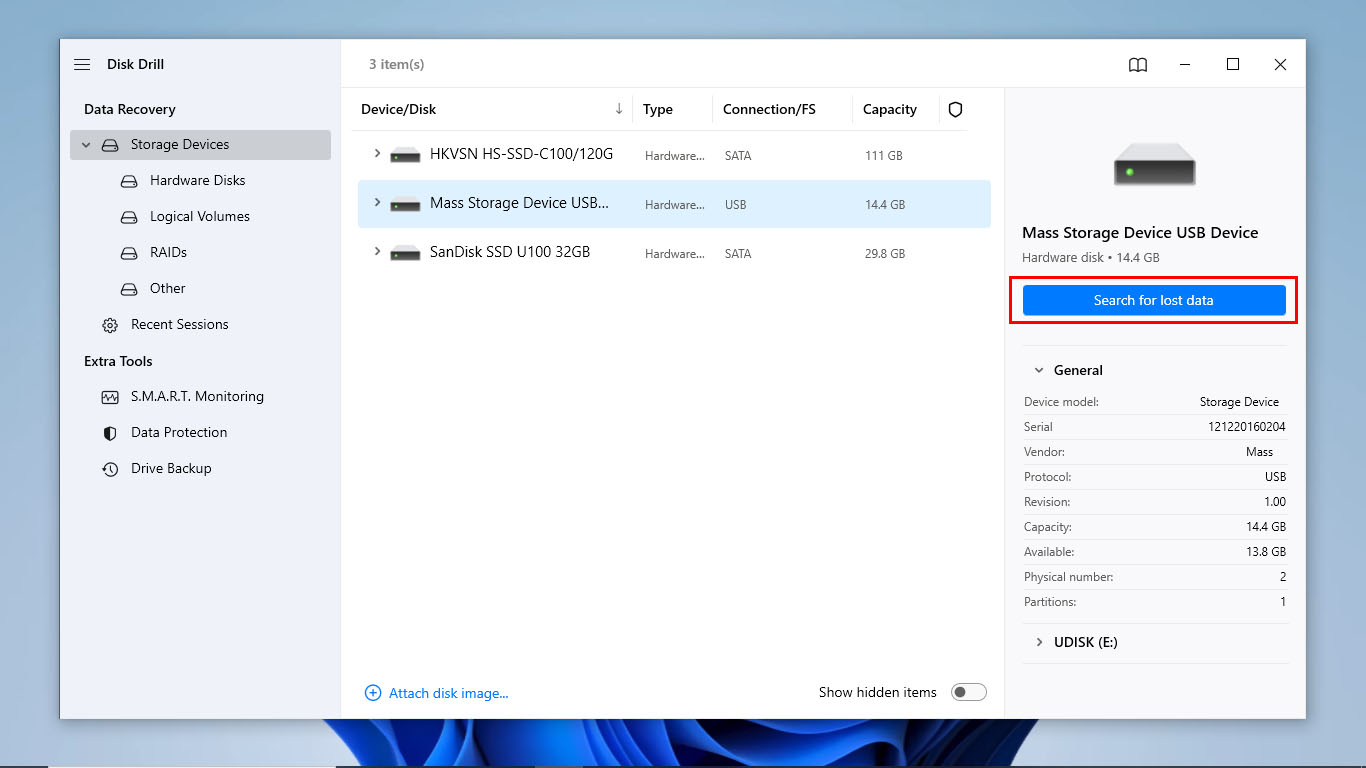
- مع استمرار الفحص، يمكنك بالفعل معاينة الملفات التي تمكن Disk Drill من العثور عليها حتى الآن بالنقر على مراجعة العناصر المكتشفة . إذا لم تكن ترغب في معاينة الملفات، انتقل إلى الخطوة التالية.
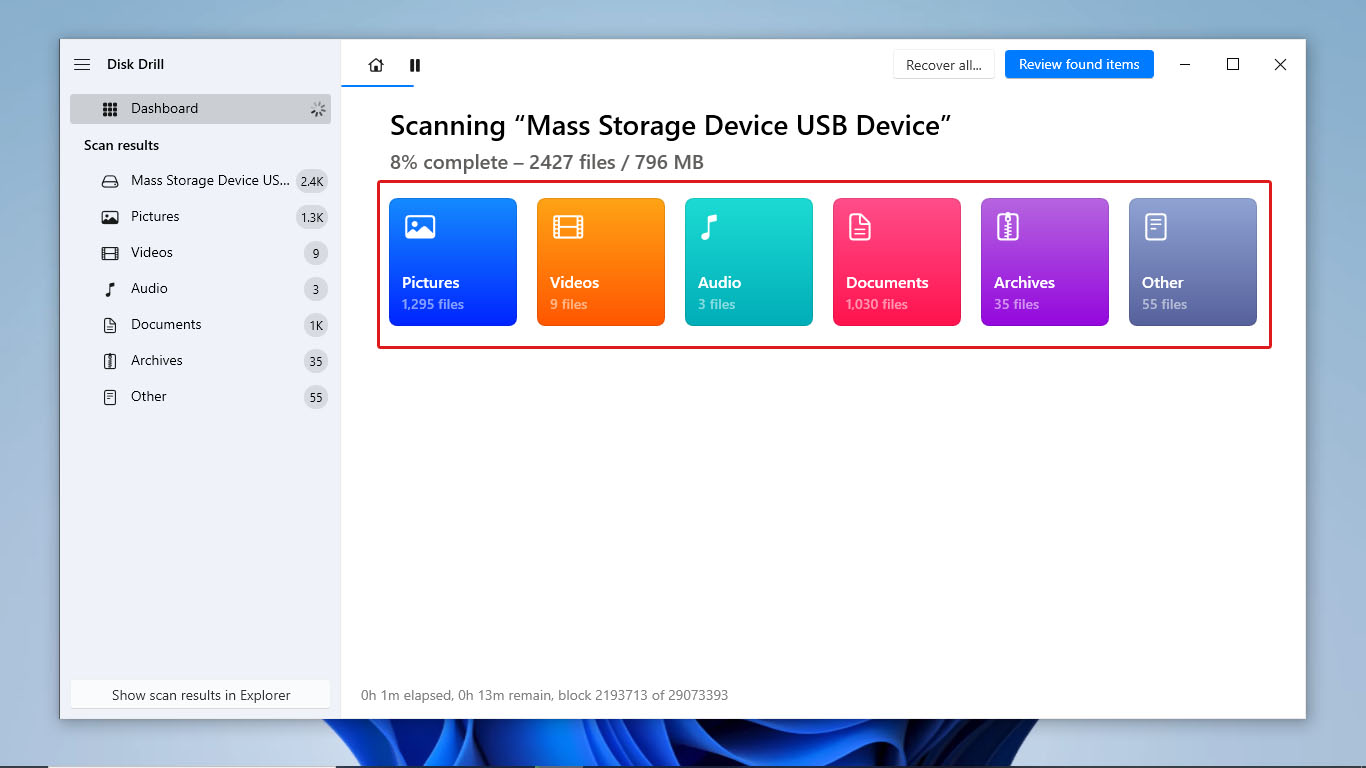
- يجب أن يقوم Disk Drill بإخطارك بمجرد انتهاء الفحص. عرض الملفات المفحوصة بالنقر على مراجعة العناصر المكتشفة .
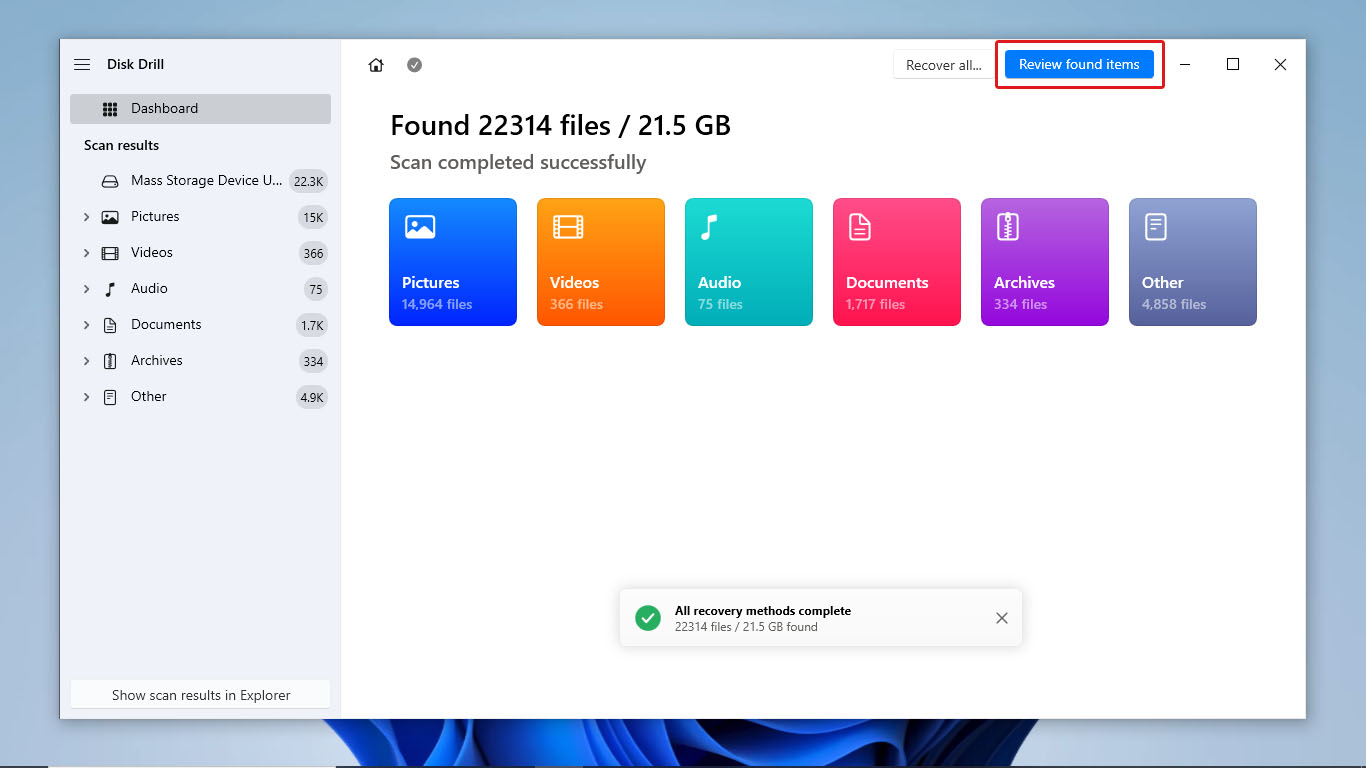
- تصفح جميع الملفات المفحوصة للعثور على الملفات التي تريد استعادتها. يمكنك أيضًا استخدام شريط البحث للعثور على ملفاتك إذا كنت تتذكر أسماء الملفات. بمجرد تحديد جميع الملفات التي تريد استعادتها، انقر على الزر استرجاع الموجود في الجانب الأيمن السفلي من الشاشة.
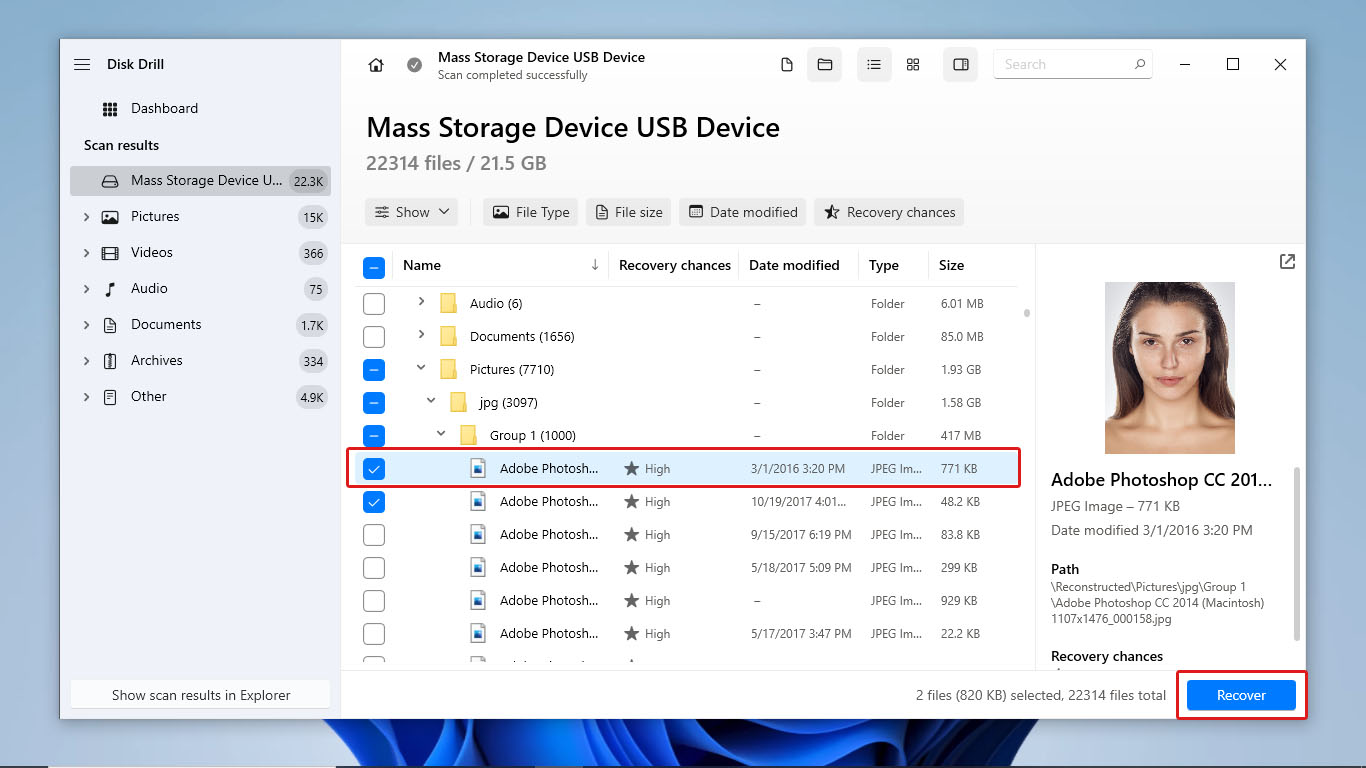
- بعد ذلك، اختر وجهة الملف حيث سيتم وضع الملفات المستعادة وانقر على التالي . ستبدأ الآن عملية الاستعادة.

- بمجرد الانتهاء من استعادة البيانات، سيوجهك Disk Drill إلى صفحة النتائج، التي تعرض تفاصيل الملفات التي تم استعاداتها بنجاح. انقر على الزر عرض البيانات المستردة في المستكشف لعرض جميع الملفات المستعادة.
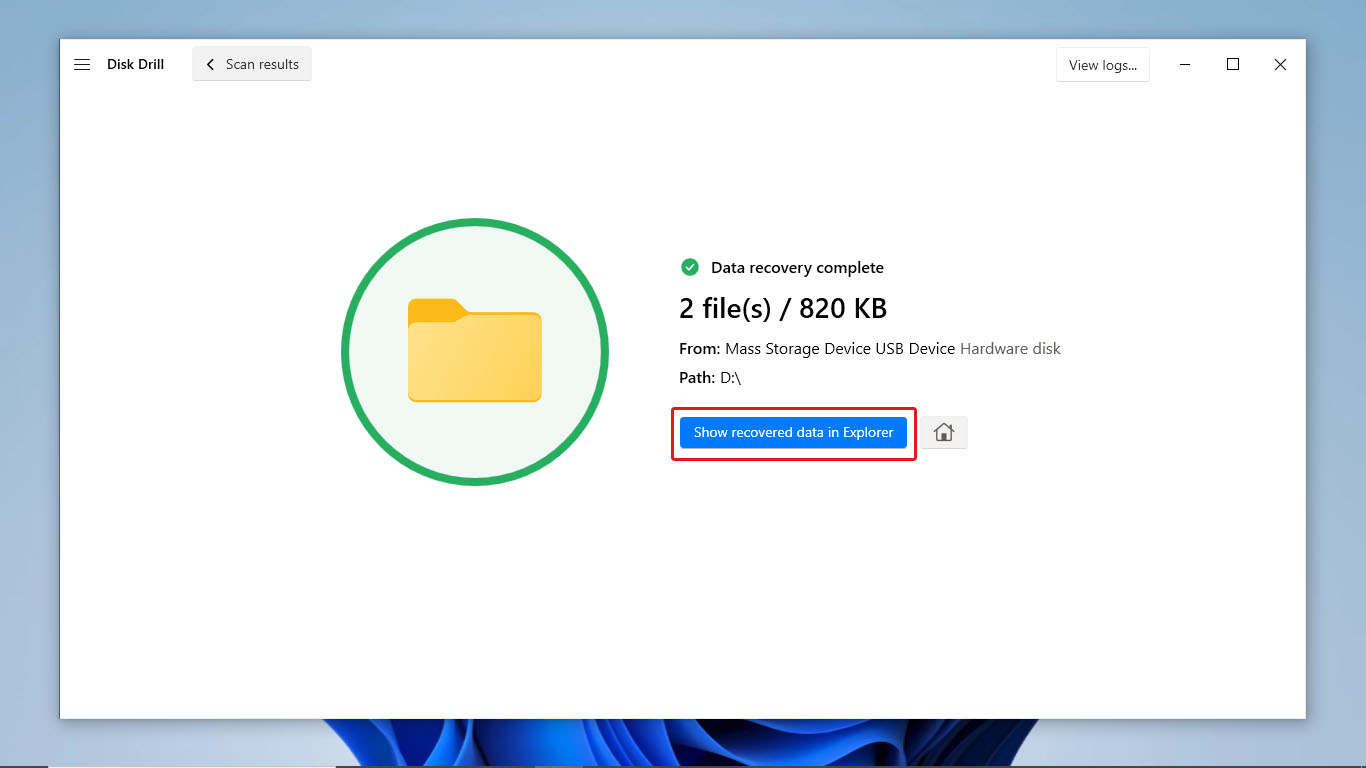
الطريقة 2:استخدام برنامج استعادة البيانات المجاني
إذا كنت تريد استخدام برنامج استعادة البيانات المجاني تمامًا لاستعادة الملفات من محرك أقراص UDisk الخاص بك، يمكنك استخدام PhotoRec.
PhotoRec هو برنامج مجاني وبديل جيد لـ Disk Drill يمكنه فحص أجهزة التخزين المختلفة مثل UDisks. وهو تطبيق مفتوح المصدر مرفق مع TestDisk. بالإضافة إلى ذلك، لا يحتاج إلى التثبيت للاستخدام.
يمكن لبرنامج استعادة البيانات هذا استعادة تنسيقات الملفات الأساسية للمستندات وملفات الوسائط والمزيد. ولكن يحتوي التطبيق على عيوب باعتباره برنامج مجاني. أحد هذه العيوب هو أنه يعمل بواجهة مستخدم سطر الأوامر، مما يجعله أقل سهولة في الاستخدام. كما أنه لا يحتوي على ميزات إضافية يمكن أن تدعم أو تساعد في مراقبة صحة جهاز التخزين.
لاستخدام PhotoRec لاستعادة محرك الأقراص القلمية، ما عليك سوى اتباع الخطوات الموضحة أدناه:
- أولاً، قم بتنزيل ملف Zip الخاص بـ TestDisk وPhotoRec من CGSecurity.
- قم باستخراج الملفات من ملف الـZip. ثم، ابحث وافتح photorec_win file .
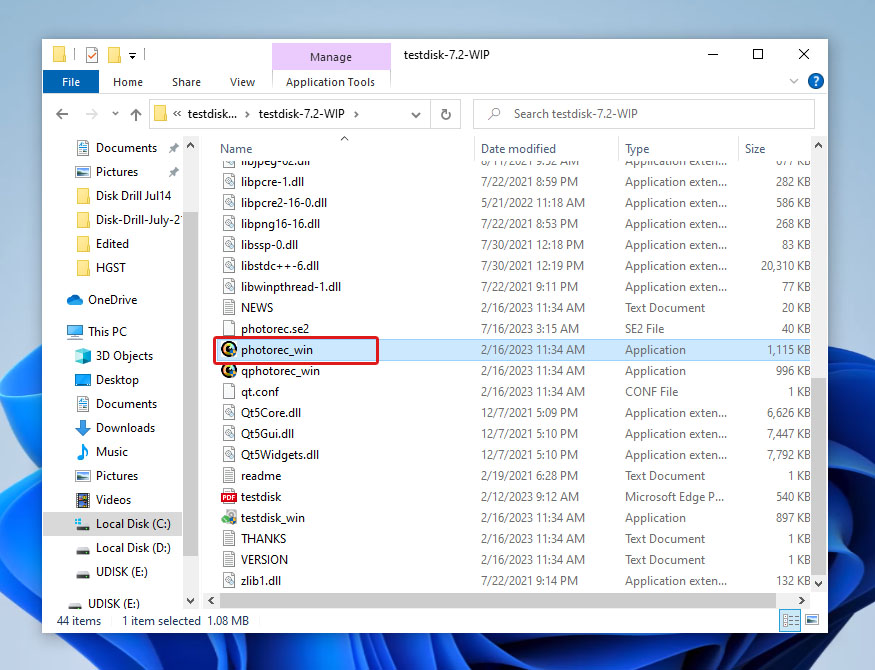
- بعد ذلك، سيفتح PhotoRec بواجهة سطر أوامر. لن يظهر أسماء أجهزة التخزين المتاحة للفحص وبدلاً من ذلك سيعرض جميع الأقراص التي يمكن الاختيار منها. ابحث واختر محرك UDisk الخاص بك من خلال مطابقة حجمه ومعلومات نظام الملفات مع الخيارات المتاحة. ثم، اضغط أدخل.
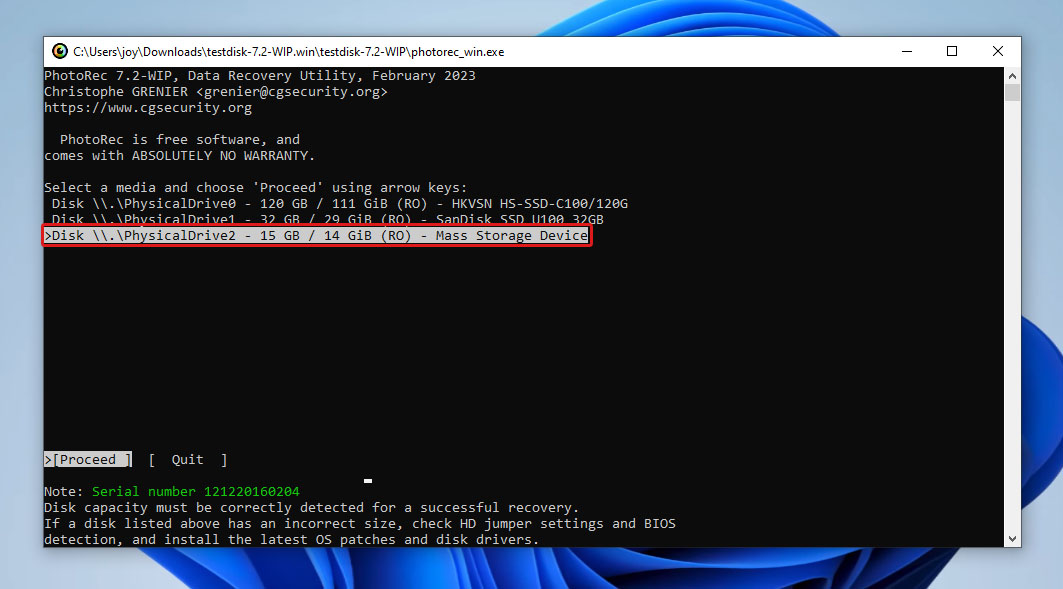
- إذا لزم الأمر، اختر القسم الذي تريد أن يقوم PhotoRec بفحصه. ثم، اضغط أدخل.
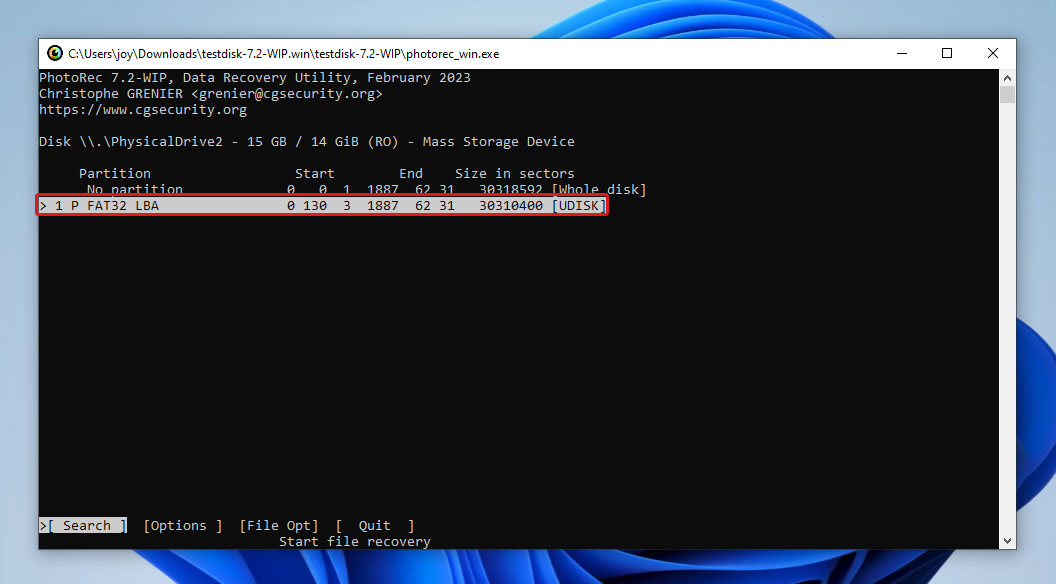
- اختر نظام الملفات الذي يتوافق مع UDisk الخاص بك واضغط أدخل.
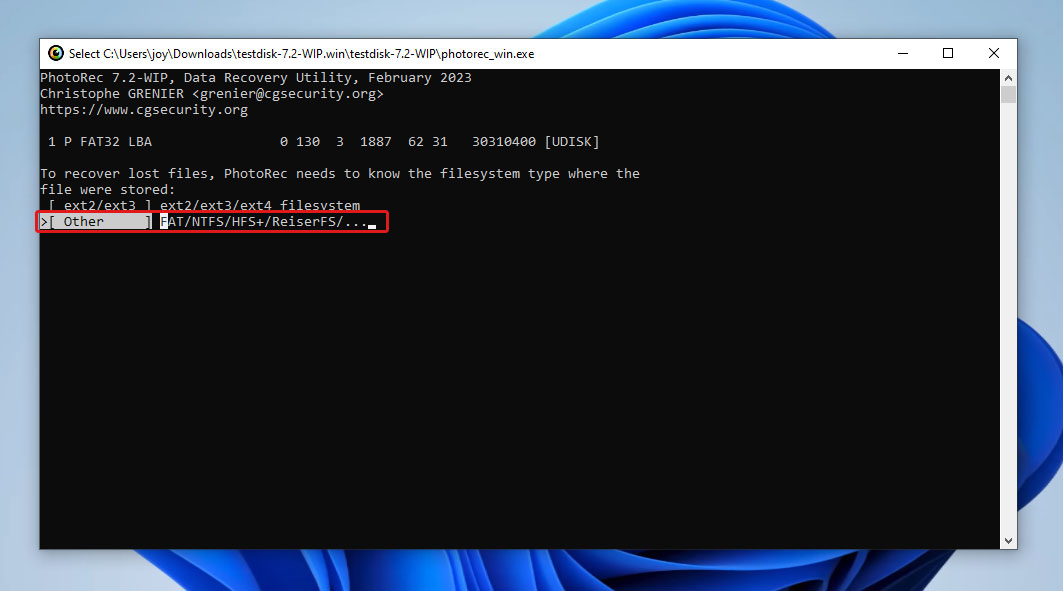
- بعد ذلك، اختر ما إذا كان PhotoRec سيقوم بفحص المساحة الفارغة على محرك UDisk الخاص بك أو التخزين بالكامل واضغط أدخل.
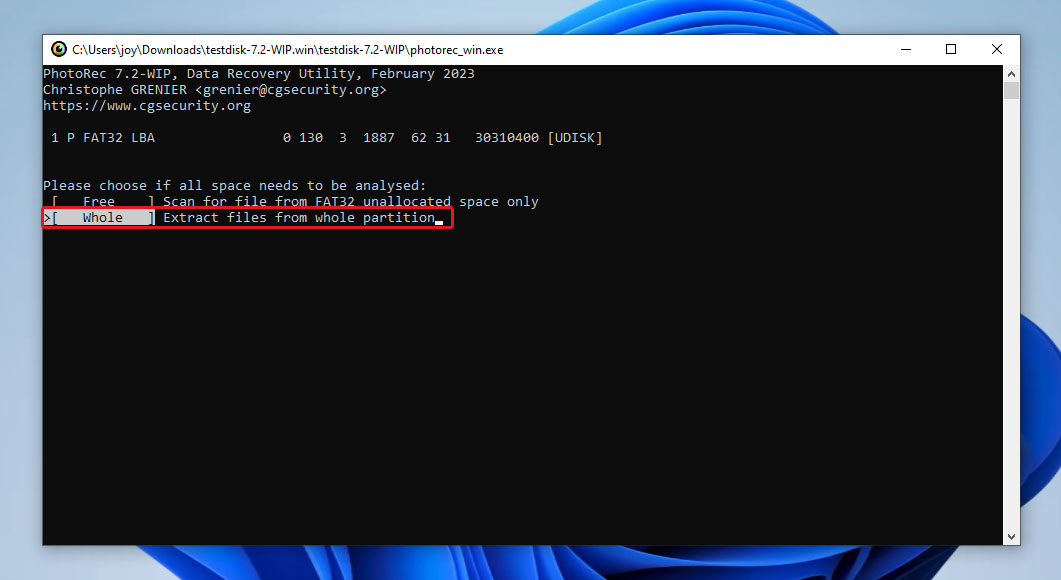
- حدد المكان الذي سيضع فيه Photorec الملفات التي استعادها. ثم، اضغط C. يجب أن يبدأ هذا عملية الفحص.
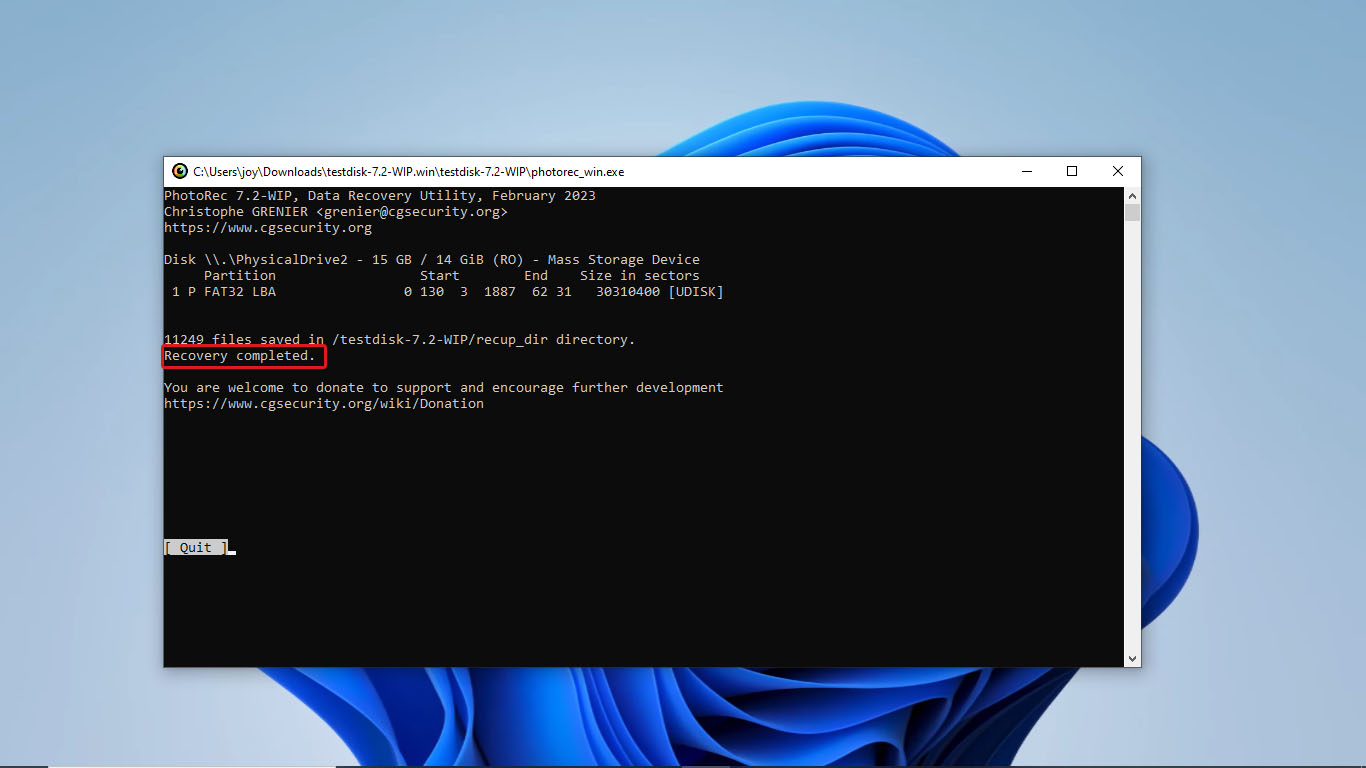
بعد ذلك، من المفترض أن يعرض برنامج PhotoRec رسالة تفيد بأن “الاستعادة اكتملت” بمجرد انتهاء عملية الاستعادة.
الطريقة 3:خدمات استعادة البيانات
اختيار الذهاب إلى خدمات استعادة البيانات هو الحل الأخير عند محاولة استرجاع البيانات من UDisk. افعل ذلك إذا كانت الشروط التالية هي ما تعاني منه:
- الطرق السابقة لاستعادة البيانات لم تكتشف/تسترجع البيانات التي تريد الحصول عليها من محرك UDisk الخاص بك
- محرك UDisk الخاص بك لديه أضرار مادية كبيرة/ لديك USB تالف
- لا يمكن الوصول إلى محرك UDisk حتى بعد محاولة إصلاح المشكلة بنفسك
- تريد زيادة فرص النجاح في استعادة بيانات UDisk
ومع ذلك، تذكر أن الاستعانة بخدمات استعادة البيانات من محترف لا يضمن بالضرورة استعادة بيانات USB بنجاح.
الخاتمة
تم تصميم وحدات UDisks بطريقة مماثلة للأقراص الصلبة؛ إلا أنها بحجم محركات أقراص USB. ومع ذلك، فإنها تخزن وتقرأ وتحذف البيانات بنفس طريقة الأقراص الصلبة (HDD)، لذا فإن استعادة البيانات ممكنة ما دام أن موقع البيانات على الأقراص الفعلية لم يتم تخصيصه لبيانات جديدة بعد.
يمكنك تجربة طرق استعادة UDisk سهلة الاستخدام، مثل استخدام برامج استعادة البيانات مثل Disk Drill أو PhotoRec، لاستعادة بياناتك. إذا تعرض UDisk لأضرار مادية أو كان تالفاً بشكل كبير أو لم تستطع تطبيقات استعادة البيانات التي أوصينا بها استعادة بياناتك، يمكنك الاستعانة بمراكز استعادة البيانات.
الأسئلة الشائعة:
- أعد توصيل جهاز تخزين USB التالف بمنفذ USB آخر أو كمبيوتر آخر لترى إن كان الخطأ ناتجًا عن مشكلة في النظام.
- استخدم برامج استعادة البيانات المجانية أو تطبيقات استعادة البيانات المدفوعة. بالنسبة لجهاز USB تالف، يُوصى بإنشاء صورة لجهازك وفحص النسخة الاحتياطية لتجنب فقدان مزيد من البيانات.
- استشر محترفي استعادة البيانات.




